
Das Google Spreadsheet ist eine unglaublich leistungsstarke Software, doch scheint es, dass die meisten Nutzer nur einen kleinen Teil ihres Potenzials kennen und nutzen. Wissen Sie beispielsweise, wie Sie Informationen aus einer Google-Tabelle in eine andere übertragen können? Wusstest du überhaupt, dass es möglich ist?
Vielleicht liegt das an der Dokumentationsseite. Google dokumentiert die Dinge ziemlich gut, aber um zu finden, was Sie suchen, müssen Sie oft durch diese Dokumentation waten. Es scheint keine benutzerfreundliche Anleitung von Google zu geben, wie man diese Dinge benutzt. Entweder Sie verstehen den Fachjargon und finden die Antwort selbst, oder Sie entscheiden sich dafür, die Dinge so zu tun, wie Sie es immer getan haben.
Um unsere ursprüngliche Abfrage zu beantworten, gibt es zwei Möglichkeiten, Daten zwischen Tabellen zu teilen. Sie können entweder ein Tabellenkalkulationsskript verwenden oder eine Inline-Zellenfunktion verwenden. Da Scripting die schwierigere Option ist, sprechen wir stattdessen die letztere Funktion.
Importieren von Daten aus einer anderen Tabelle mit ImportRange
Das Importieren von Daten aus einem anderen Google-Tabellenkalkulationsprogramm ist überraschend einfach, nachdem Sie alle relevanten Hinweise zur Verwendung der Funktion erhalten haben. Bis zu diesem Moment gibt es ein Dutzend Möglichkeiten für dumme Fehler, um Ihre Pläne zu durchkreuzen. Hier ist, was Sie tun müssen.
Vergewissern Sie sich zunächst, dass Sie Zugriff auf das Dokument haben, von dem Sie Informationen erhalten möchten. Wenn es sich um ein öffentliches Dokument handelt oder Sie ein Mitarbeiter sind, sollte dieser Prozess funktionieren.
Als nächstes suchen Sie den Schlüssel für das Dokument, von dem Sie Daten erhalten. In der URL-Leiste nach key = sehen Sie die Zeichenfolge aus Buchstaben und Zahlen. Kopiere das und ignoriere das finale # gid = und alles danach.
Sie müssen die genaue Zellenreferenz in der Tabelle kennen, von der Sie Daten erhalten. Um dies zu finden, wechseln Sie zu einer anderen Registerkarte in derselben Tabelle, drücken Sie = und navigieren Sie zu der Zelle, auf die Sie verweisen möchten. Sie sollten sehen, dass die Zelle jetzt eine Funktion hat, die wie folgt aussieht:
= 'Mitarbeiterdetails'! A2
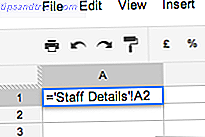
In der Tabelle, in die die Daten importiert werden sollen, müssen Sie die ImportRange- Funktion verwenden. Gehen Sie zur richtigen Zelle und schließen Sie die Funktionsdetails wie folgt an:
= ImportRange ("IHR-SCHLÜSSEL", "IHRE-ZELL-REFERENZ")
Dann nehmen Sie die einfachen Anführungszeichen aus Ihrer Zellreferenz heraus. Zum Beispiel würde meins jetzt so aussehen:
= ImportRange ("xyzxyzxyzxyzxyzxyzxyzxyzxyzxyz", "Mitarbeiterdetails! A2")
Wenn Sie diese zusätzlichen Anführungszeichen nicht entfernen, erhalten Sie eine Fehlermeldung.
Fehler: Der angeforderte Tabellenschlüssel, der Tabellentitel oder der Zellbereich wurden nicht gefunden.
Die ImportRange-Funktion aktualisiert die Daten automatisch, wenn sie im Originaldokument geändert werden. Dies ist eine ideale Methode zum Importieren von Informationen aus einer anderen Kalkulationstabelle.
Probleme mit Kommas
Wenn Sie sich in einem europäischen Gebietsschema befinden, in dem anstelle des Dezimaltrennzeichens Kommas verwendet werden, wird in Tabellenkalkulationen ein Semikolon anstelle eines Kommas verwendet. Möglicherweise müssen Sie Ihre Funktion wie folgt schreiben:
= ImportRange ("IHR-SCHLÜSSEL"; "IHRE-ZELL-REFERENZ")
Importbereich statt einzelner Zellen
Sie können diese ImportRange-Funktionen nur 50-mal pro Tabelle verwenden, daher ist es nicht sinnvoll, sich darauf zu beschränken, jede Zelle einzeln zu importieren. Sie möchten das volle Potenzial der Funktion nutzen und bei jeder Verwendung der Funktion einen RANGE importieren. Das heißt, eine ganze Spalte, Zeile oder Fläche auf einmal erhalten. Fügen Sie dazu nach der Zellreferenz einen Doppelpunkt hinzu und machen Sie daraus eine Bereichsreferenz.
Dies würde ein 50 × 3-Gebiet importieren:
= ImportRange ("xyzxyzxyzxyzxyzxyzxyzxyzxyzxyz", "Mitarbeiterdetails! A1: C50")
Dies würde die gesamte A-Spalte importieren:
= ImportRange ("xyzxyzxyzxyzxyzxyzxyzxyzxyzxyz", "Mitarbeiterdetails! A: A")
Sobald Sie dies getan haben, sehen Sie, dass die von dieser Funktion betroffenen Zellen Continue-Funktionen in ihnen haben, wie zum Beispiel:
= WEITER (A2, 2, 1)

Importieren von Daten aus einer anderen Tabelle mit ImportData
Die ImportData-Methode ist erwähnenswert. Es dreht sich jedoch darum, dass Sie die Daten im Originaldokument veröffentlichen, was viele Leute nicht mit ihren Tabellenblättern tun möchten. Um es zu verwenden, veröffentlichen Sie Ihre Tabelle oder ein Blatt der Tabelle, wobei Sie im Wesentlichen eine Kopie der Tabelle veröffentlichen, indem Sie Datei> Im Web veröffentlichen verwenden . Anschließend können Sie im Bereich "Verknüpfung mit veröffentlichten Daten abrufen" Details zu den Zellen eingeben, die Sie in andere Dokumente importieren möchten. Dadurch erhalten Sie eine eindeutige URL für diese Zellen.

Dann funktioniert die ImportData-Funktion wie folgt:
= ImportData ("IHR-EINZIGARTIGE-URL")
Die ImportData-Funktion verweist auf die veröffentlichte Version der ursprünglichen Tabelle. Wenn Sie also die automatische Veröffentlichung in der ursprünglichen Tabelle abbrechen, werden in der neuen Tabelle nicht die aktuellsten Daten abgerufen. Dies, zusammen mit der Tatsache, dass Sie Ihre Daten veröffentlichen müssen, um die ImportData-Funktion zu verwenden, macht es die weniger ansprechende der beiden Optionen.
Weitere Tipps zu Google Tabellen
Wenn Sie Google Spreadsheets lieben und ein paar mehr fortgeschrittene Tricks lernen möchten, sehen Sie sich an, wie Sie die aktuelle Zeit zu einer Google Tabellenkalkulation hinzufügen. Wie Sie die aktuelle Zeit zu einer Google Tabellenkalkulation hinzufügen. Wie Sie Google Spreadsheets als RSS-Reader verwenden Erstellen Sie einen RSS-Feed-Reader mit Google Spreadsheet Erstellen Sie einen RSS-Feed-Reader mit Google Spreadsheet Auf der Suche nach einem praktischeren, alltäglichen Gebrauch für meine wachsende Sammlung von Google-Tabellenkalkulationen entschied ich mich, eines zu verwenden Funktion habe ich hier bei MUO noch nicht behandelt "ImportFeed" genannt, um zu versuchen ... Lesen Sie mehr (ein sauberer Hack für die Boxenbewohner), wie man Google Forms und Google Spreadsheets verwendet, um ein Self-Grading-Quiz zu erstellen Google Forms zum Erstellen eines eigenen Selbstbewertungsquiz So verwenden Sie Google Forms zum Erstellen eines eigenen Selbstbewertungsquiz Sind Sie ein Lehrer oder Trainer? Jemand in einen Einstellungsprozess involviert? Müssen Sie irgendwie überprüfen, dass andere Leute die Fähigkeiten oder das Wissen haben, das Sie von ihnen erwarten? Nun, Sie werden ... Lesen Sie mehr, und ein paar mehr nützliche Google Spreadsheet-Funktionen Führen Sie erstaunliche Fähigkeiten mit diesen nützlichen Google Spreadsheet-Funktionen Führen Sie erstaunliche Fähigkeiten mit diesen nützlichen Google Spreadsheet-Funktionen Ich schäme mich zu zugeben, dass ich erst vor kurzem Ich habe mich entschieden, mit Google Spreadsheets zu experimentieren, und was ich entdeckt habe, ist, dass die Faszination oder Macht, die Excel über mich hatte, aufgrund der erstaunlichen Dinge ... Read More.
Welches ist Ihr bevorzugtes fortgeschrittenes Tool für Google Tabellen? Lass uns wissen!



